Quando provi a acquisire uno screenshot sul tuo dispositivo mobile, potresti ricevere un messaggio che dice “I criteri di sicurezza impediscono di acquisire uno screenshot”. Gli screenshot sono utili quando desideri condividere con qualcuno le informazioni trovate sul Web o per mostrare come funziona qualcosa sul tuo dispositivo. E a volte può essere molto frustrante fare uno screenshot e ricevere un messaggio come questo.
Motivi per il blocco degli screenshot su Android
Il messaggio “Impossibile acquisire screenshot a causa dei criteri di sicurezza” sul tuo dispositivo Android viene solitamente visualizzato nelle seguenti situazioni.
- Protezione delle informazioni sensibili: alcune app, in particolare quelle bancarie, di trasferimento di denaro e aziendali, utilizzano criteri di sicurezza che bloccano la possibilità di acquisire uno screenshot. Questo viene fatto per proteggere le informazioni sensibili dell’utente.
- Modalità di navigazione in incognito nei browser: se utilizzi la modalità di navigazione in incognito in alcuni browser, come Google Chrome, potresti visualizzare anche questa notifica. Questo per proteggere la privacy dell’utente durante la navigazione sul web.
- Restrizioni relative ai criteri aziendali: se il tuo dispositivo è gestito tramite un account aziendale o un software di gestione dei dispositivi mobili (MDM), l’amministratore potrebbe imporre restrizioni sull’acquisizione di screenshot.
- Politiche di sicurezza delle applicazioni: singole applicazioni o servizi possono avere politiche di sicurezza che vietano di acquisire screenshot per impedire la condivisione di informazioni sensibili.
- Restrizioni DRM: i diritti di gestione dei diritti digitali (DRM) possono anche limitare la possibilità di acquisire screenshot durante la visualizzazione di contenuti protetti, come film o programmi TV su piattaforme di streaming.
- Il controllo del telefono dal computer ti consente di visualizzare lo schermo del telefono sullo schermo del laptop e acquisire schermate.
In questi casi, limitare gli screenshot fa parte di una politica di sicurezza per proteggere le informazioni sensibili o i diritti sui contenuti di un utente.
Come bypassare la protezione degli screenshot su Android
Ignorare la protezione degli screenshot su Android installata nelle app o nei browser è tecnicamente possibile, ma spesso viola i termini di servizio e l’informativa sulla privacy dell’app e potrebbe essere illegale.
- Se sei preoccupato per la protezione degli screenshot nel browser Chrome, puoi disattivarla se lo desideri e non c’è nulla di illegale al riguardo, ma esistono altri metodi che non sono consigliati o che potrebbero violare la legge:
- Non è consigliabile disabilitare la protezione dei criteri utilizzando software non ufficiale o installando l’accesso root sul telefono. Molti programmi che aggirano la policy sono virus progettati per rubare i tuoi dati, in particolare informazioni bancarie.
- Se ottieni l’accesso root, diventi il super amministratore del telefono e puoi modificare i file di sistema del sistema operativo. Gli sviluppatori di solito richiedono privilegi di root ma possono essere utilizzati per installare software senza licenza, che è anche non sicuro. E sul telefono con privilegi di root, molte applicazioni non funzioneranno; Google Wallet, ad esempio, non eseguirà transazioni su un telefono di questo tipo.
Alternative: in alcuni casi esistono alternative legittime, come l’utilizzo delle funzionalità di esportazione nell’applicazione. Ad esempio, molte app bancarie ti consentono di scaricare ricevute e cronologia dei pagamenti ma non di acquisire screenshot.
Criteri di sicurezza del browser Google Chrome
Potresti trovare molte informazioni sul fatto che Chrome non ti consente di acquisire screenshot in modalità di navigazione in incognito. Tuttavia, questo non è vero; il browser Google Chrome per Android non dispone di una funzionalità integrata che blocchi l’acquisizione di screenshot nel browser, anche in modalità di navigazione in incognito. Come con la maggior parte delle altre applicazioni Android, la possibilità di acquisire screenshot in Chrome dipende dalle impostazioni di sicurezza generali del tuo dispositivo e dalle singole applicazioni. Tuttavia, gli screenshot potrebbero essere bloccati in modalità di navigazione in incognito perché alcuni cookie sono bloccati. Se ciò accade, passa a Chrome e acquisisci uno screenshot.
Alcuni siti o applicazioni web potrebbero tentare di limitare la tua capacità di acquisire screenshot tramite script speciali o impostazioni di sicurezza. Tuttavia, questa non è una funzionalità standard di Chrome e l’efficacia può variare. In generale, la protezione degli screenshot è spesso associata ad app che richiedono un elevato livello di privacy, come le app bancarie o di messaggistica, nonché la protezione contro la copia non autorizzata delle informazioni, e tutte funzionano a livello di app.
Puoi armeggiare con impostazioni, autorizzazioni e così via, ma non è pratico. La maggior parte degli sviluppatori conosce soluzioni alternative da molto tempo e, di solito, tutto ciò che ottieni è una schermata nera dopo 30 minuti di tentativi e riavvio del telefono.
Come risolvere il problema “Impossibile acquisire screenshot a causa della politica di sicurezza”?
Esistono diversi motivi principali per cui lo screenshot non funziona. Aggirare questa restrizione non è facile. Dopotutto, la protezione è progettata per impedire che le tue informazioni personali vengano condivise senza la tua autorizzazione. Pertanto, nulla ti impedisce di acquisire uno screenshot in altri modi.
Se ti imbatti in un’app che dispone di una politica di sicurezza contro l’acquisizione di screenshot, come un’app bancaria, PayPal o di trasferimento di denaro, ci sono alcuni trucchi che puoi provare. Per esempio:
- Utilizza un’app di terze parti che acquisisce screenshot. Ce ne sono parecchi nel Play Store. Naturalmente, probabilmente non funzioneranno con app altamente sicure, ma ricorda che l’installazione di app di sviluppatori sconosciuti aumenta il rischio di furto di dati dal tuo telefono.
- Prendi un altro telefono e scatta una foto del tuo schermo. Questo è un metodo piuttosto rozzo, ma funziona. La qualità delle foto non sarà eccezionale, ma otterrai le informazioni di cui hai bisogno.
- Vai al sito web che desideri sul tuo computer. Poiché un computer è un dispositivo più sofisticato, puoi acquisire gli screenshot che ti servono su di esso.
- Puoi eseguire il mirroring dello schermo del tuo telefono sul computer o anche lavorare sul telefono dal computer, nel qual caso potrai acquisire tutti gli screenshot di cui hai bisogno. In questo caso, il telefono e il computer devono trovarsi sulla stessa rete WiFi. Questo è il modo più semplice per fare uno screenshot di un’applicazione sul tuo telefono, non sono necessari i privilegi di root e non è necessario installare alcuna applicazione.
Come aggirare il divieto di acquisire screenshot di un’app o di un sito Web sul tuo telefono Android
Se devi acquisire screenshot di un’app con una politica di sicurezza, esiste un modo semplice e legale per farlo. Collega il telefono a un computer con Windows 10 o Windows 11. Nel caso di Windows 10, assicurati di avere installati gli aggiornamenti più recenti.
Una volta collegati telefono e computer, puoi lavorare sul computer come se fosse il tuo telefono e fare uno screenshot di qualsiasi app, anche le più sicure. Ecco come appare sul computer.
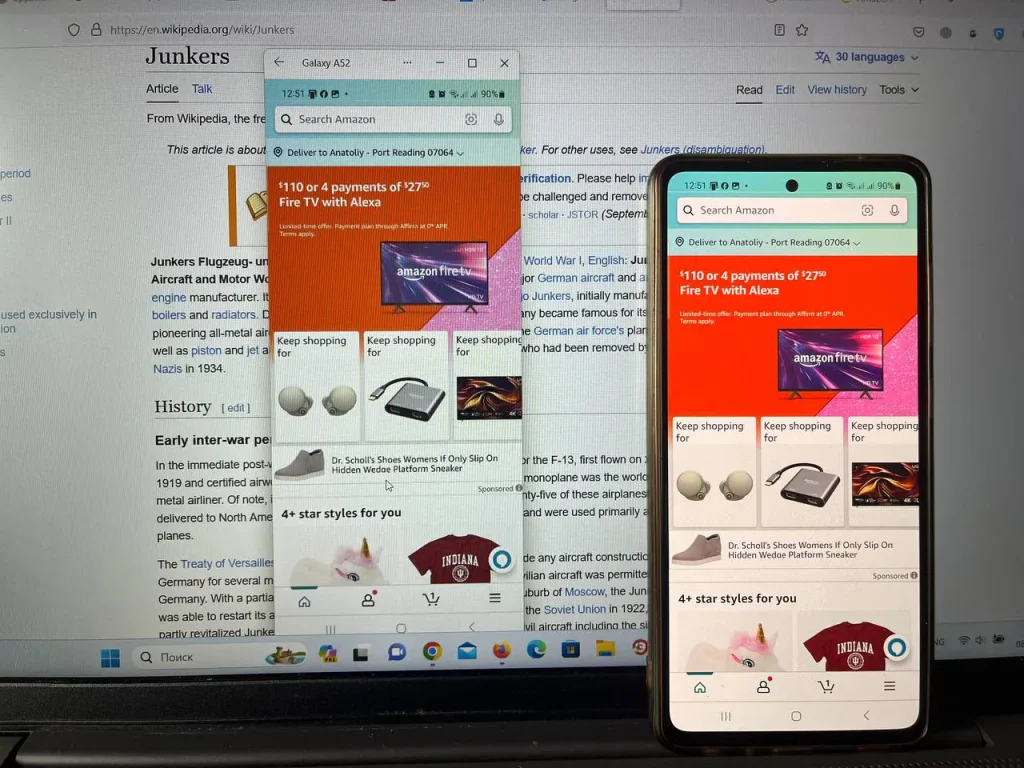
È un po’ complicato perché hai bisogno di un computer, ma il vantaggio è che puoi catturare qualsiasi screenshot tu voglia.
Collega un telefono Android a un computer basato su Windows 11
Avvia il computer:
- Nella casella di ricerca sulla barra delle applicazioni digitare Connessione telefonica e quindi selezionare il programma Connessione telefonica .
- Potrebbe esserti richiesto di accedere al tuo account Microsoft se non hai già effettuato l’accesso. Dovrai farlo per gestire le tue connessioni.
Il tuo telefono:
- Installa o apri l’applicazione Connetti con Windows Mobile sul tuo dispositivo Android. Per fare ciò, apri un browser web sul tuo dispositivo Android e digita il collegamento che appare sul tuo computer ( www.aka.ms/yourpc ).
- Accedi all’app per dispositivi mobili con lo stesso account Microsoft con cui hai effettuato l’accesso sul computer.
- Una volta effettuato l’accesso, torna al computer e seleziona il campo Link al codice QR .
- Nota: se desideri associare i dispositivi senza utilizzare un codice QR , fai clic sul pulsante Accoppiamento manuale sul tuo computer. Ti verrà richiesto di inserire il codice sul tuo dispositivo Android.
- una finestra pop-up con il codice QR .
- Nell’applicazione mobile sul tuo dispositivo Android, seleziona Connetti telefono al computer. Quando ti viene chiesto se il codice QR è pronto sul tuo computer, fai clic su Avanti.
- Ti verrà richiesto di consentire all’app di accedere alla fotocamera. Una volta accettato, si aprirà l’app Fotocamera. Utilizza la fotocamera per scansionare il codice QR visualizzato sul tuo computer.
- Dopo aver scansionato il codice QR , potrebbero essere necessarie autorizzazioni Android aggiuntive. Queste autorizzazioni ti danno accesso ai contenuti del tuo dispositivo sul tuo computer.
Il telefono è associato al computer e ora è possibile utilizzarlo per lavorare sullo schermo del computer oppure toccarlo se si dispone di un touchscreen oppure utilizzare un mouse se non si dispone di un touchscreen.









